我们经常需要处理大量的文件,而压缩文件无疑是节省存储空间和加快传输速度的有效方式。可是,压缩软件那么多,要选哪一款压缩软件能达到最好的压缩和解压的效果呢?
本期就给大家分享一款绝美的压缩软件,它就是“Bandizip”。作为一款免费、轻量、高效的压缩工具,它已经超过了Winrar,成为许多电脑用户的首选。它与Winrar、7-Zip合称为“解压缩三大王”,但通过实测,它的解压速度比其他两者要快很多。不过,很遗憾的是,Bandizip在版本7以后,免费版里开始植入了广告栏,极大地影响了使用体验。目前,去官网下载的免费版也都是版本7以上的。现在,我给大家分享的版本是最后一版的免费、无广告的6.26版。所以大家且用且珍惜。支持Windows与MacOS。
+ 简介
Bandizip 是一款免费、轻量级且功能强大的压缩与解压缩工具,支持多种压缩格式如ZIP、RAR、7Z等。它的界面简洁直观,操作简单。与其他压缩软件相比,Bandizip 以其快速的压缩和解压速度、广泛的格式支持、强大的加密功能和高效的文件处理能力脱颖而出。

主要功能特点:
- 多格式支持:支持包括 ZIP、RAR、7Z、ISO 在内的30多种压缩格式。
- 高速压缩与解压:采用快速拖拽和多核压缩技术,能够大幅提升文件处理速度。
- 分卷压缩:将大文件分割成若干小卷进行压缩,便于传输与存储。
- 高效文件处理:支持右键菜单操作,无需打开主界面即可快速处理文件。
+ 使用
一、安装
下载完成后,双击安装程序,根据提示完成安装。安装过程中,您可以选择安装路径和语言,建议保持默认设置。安装后,可以看到版本是6.26。这个版本是最后一版的无广告版。
提示:安装之后或者在使用过程中,如果bandizip提示更新,请不要更新!否则更新成最新版本,就会有广告了。
二、压缩
- 打开 Bandizip,点击“新建压缩文件”,然后点“添加”按钮,选择需要压缩的文件或文件夹。您也可以直接拖拽文件到 Bandizip 界面。也可以在文件或文件夹上直接点右键,选择bandizip进行压缩。
- 添加完成后,选择“保存类型”,可以任意一种格式,建议选择7z,因为7z格式压缩率更高,压缩出来的文件体积更小。
3. 左下方的“更多选项”是可选项,在这里可以做一些压缩设置,比如分卷、加入压缩密码等等。
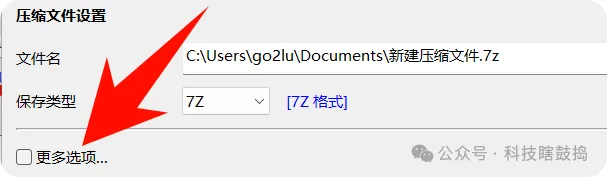
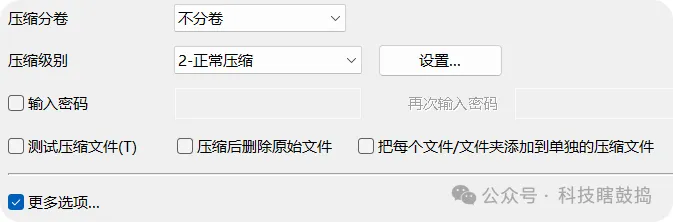
4.最后点击“确定”按钮,Bandizip 将开始压缩文件。完成后,压缩文件将保存在您指定的目录中。
顺便看一下7z的压缩率。可以看出,同样对一个文件夹进行压缩,7z格式的压缩率比常用的zip格式的压缩率要高,体积也小很多。
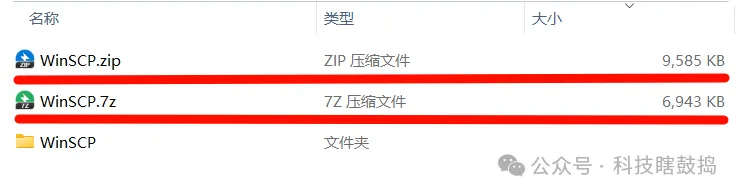
三、解压
1.双击需要解压的压缩文件,默认情况下会自动调出 Bandizip来进行解压缩。也可以打开bandizip,点“打开压缩文件”,选择要解压的文件。
2.点击菜单栏上的“解压”按钮,根据提示,可以选择“解压到当前文件夹”、“解压到指定文件夹”或“解压到新文件夹”。选择合适的解压选项后,Bandizip 将开始解压文件。
3.解压完成后,解压文件将出现在您指定的目录中。
总之,Bandizip 作为一款功能全面的压缩与解压缩工具,不仅操作简便,而且性能优越。无论是日常办公还是专业需求,它都能满足用户的各种需求。
1、
https://pan.quark.cn/s/9db3ffa4ff90
2、
https://url86.ctfile.com/f/48440886-1269987319-5cb8ed?p=6804
访问密码: 6804